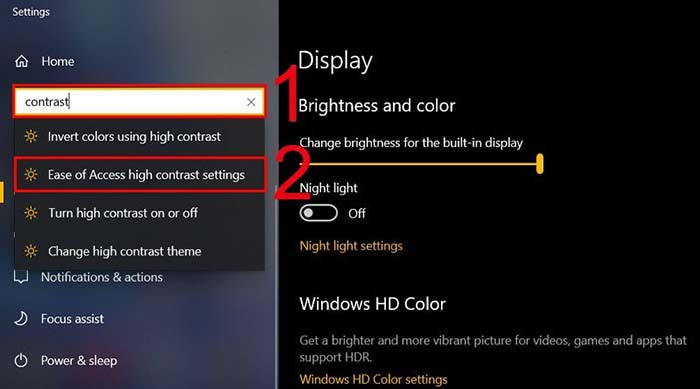Màn hình máy tính không nét là một trong những vấn đề phổ biến mà người dùng có thể gặp phải trong quá trình sử dụng máy tính. Vấn đề này không chỉ ảnh hưởng đến chất lượng công việc mà còn gây khó chịu cho mắt khi làm việc lâu dài. Dưới đây là các nguyên nhân và cách khắc phục lỗi này.
Tại Sao Độ Nét Quan Trọng?
Độ nét của màn hình máy tính không chỉ ảnh hưởng đến chất lượng hình ảnh, mà còn có những tác động sâu rộng đến trải nghiệm người dùng và sức khỏe. Dưới đây là các lý do giải thích tại sao độ nét lại quan trọng:

Tăng Cường Trải Nghiệm Người Dùng
- Màn hình sắc nét giúp dễ nhìn: Độ nét cao giúp hình ảnh rõ ràng, sắc sảo, tạo ra một trải nghiệm mượt mà và dễ chịu.
- Tạo cảm giác thực tế: Với những hoạt động như chơi game hoặc xem phim, độ phân giải cao của màn hình đóng vai trò quan trọng trong việc tạo ra hiệu ứng hình ảnh chân thực và sống động.
Tăng Cường Độ Chính Xác Trong Công Việc
- Công việc thiết kế đồ họa: Công việc này yêu cầu phải có màn hình độ phân giải cao, màu hiển thị chính xác để không bị sai sót trong quá trình sáng tạo và chỉnh sửa.

- Chỉnh sửa video và ảnh: Các công việc như chỉnh sửa video hay ảnh yêu cầu độ chính xác cao trong việc nhận diện chi tiết màu sắc, độ sáng, tương phản, v.v.
- Lập trình và phân tích dữ liệu: Đối với các lập trình viên hoặc những người làm việc với dữ liệu lớn, việc nhìn rõ từng dòng mã, chi tiết biểu đồ, hoặc bảng dữ liệu là vô cùng quan trọng.
Hỗ Trợ Sức Khỏe Mắt Dài Hạn
- Giảm căng thẳng mắt: Việc sử dụng màn hình không được nét trong thời gian dài có thể gây mỏi mắt, giảm sự tập trung và thậm chí dẫn đến các vấn đề về thị lực nếu không được điều chỉnh kịp thời. Màn hình có độ nét cao giúp người dùng nhìn rõ mà không phải căng mắt, giảm thiểu các tác động tiêu cực đến mắt.
- Giảm khả năng bị nhức đầu: Nhức đầu thường xuyên có thể do mắt phải làm việc quá sức khi nhìn vào màn hình không rõ nét. Bằng việc sử dụng màn hình có độ phân giải cao và rõ ràng, bạn sẽ giảm được các triệu chứng này và bảo vệ sức khỏe lâu dài.
Nguyên Nhân Màn Hình Máy Tính Không Nét
- Độ phân giải màn hình không phù hợp: Nếu độ phân giải được cài đặt không đúng hoặc quá thấp so với khả năng của màn hình, hình ảnh sẽ bị mờ và không rõ nét.

- Cáp HDMI, VGA, hoặc DisplayPort bị lỏng, hỏng hoặc tiếp xúc không tốt có thể làm giảm chất lượng hình ảnh hiển thị trên màn hình.
- Driver đồ họa lỗi thời hoặc không tương thích với hệ điều hành có thể khiến hình ảnh hiển thị không chính xác.
- Màn hình bị hỏng, lỗi các pixel hoặc tấm nền LCD/LED có thể gây ra hiện tượng hình ảnh mờ hoặc không rõ nét.
- Cài đặt tỉ lệ màn hình không đúng
- Ánh sáng chói từ cửa sổ hoặc các nguồn sáng mạnh có thể làm giảm độ tương phản, khiến màn hình nhìn mờ và khó đọc.
Cách Làm Màn Hình Máy Tính Rõ Nét
- Điều chỉnh độ phân giải màn hình: Truy cập vào Cài đặt màn hình trên máy tính và thay đổi độ phân giải phù hợp với màn hình của bạn.
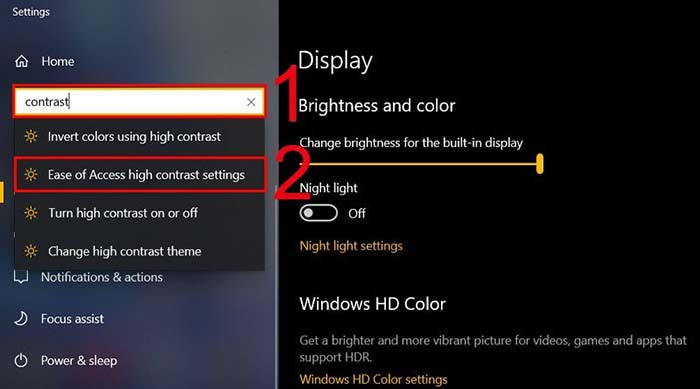
- Nếu cáp HDMI, VGA hoặc DisplayPort cũ hoặc có dấu hiệu bị hỏng, bạn nên thay thế cáp mới.
- Truy cập vào Trình quản lý thiết bị trên hệ điều hành của bạn và cập nhật driver đồ họa lên phiên bản mới nhất.
- Kết nối màn hình với một máy tính khác để xác định liệu màn hình có bị hỏng không. Nếu có, bạn cần sửa chữa hoặc thay thế màn hình.
- Trong cài đặt hiển thị của hệ điều hành, hãy điều chỉnh tỷ lệ màn hình (scaling) sao cho phù hợp với độ phân giải. Đảm bảo tỷ lệ này không bị biến dạng, gây mờ hình ảnh.
- Đảm bảo môi trường làm việc của bạn không có ánh sáng quá mạnh chiếu vào màn hình. Nếu cần, bạn có thể dùng rèm cửa hoặc điều chỉnh vị trí làm việc để tránh ánh sáng chiếu trực tiếp vào màn hình.
Tiêu Chí Lựa Chọn Màn Hình Máy Tính Nét
Việc lựa chọn màn hình máy tính phù hợp không chỉ dựa vào độ nét mà còn cần xét đến nhu cầu sử dụng cụ thể. Dưới đây là các tiêu chí giúp bạn chọn màn hình đáp ứng tốt các yêu cầu từ công việc, học tập, chơi game đến giải trí.
Dành cho nhu cầu cơ bản (giải trí, tác vụ cơ bản, công việc văn phòng)
- Độ phân giải: Full HD (1920x1080)
- Kích thước: 21-24 inch
- Tấm nền: IPS hoặc VA
- Độ sáng và tương phản: Độ sáng tối thiểu 250 nit và tỷ lệ tương phản 1000:1 để hiển thị rõ ràng.
- Tần số quét: 60Hz
- Cổng kết nối: Ưu tiên HDMI; kiểm tra VGA hoặc DisplayPort nếu cần.
- Bảo vệ mắt: Chọn màn hình có công nghệ lọc ánh sáng xanh và chống nhấp nháy.
Dành cho thiết kế đồ họa, chỉnh sửa video
- Độ phân giải: Tối thiểu là 2K (2560x1440)
- Kích thước: 27 inch trở lên
- Tấm nền: IPS
- Độ chính xác màu sắc: sRGB 100%, AdobeRGB, hoặc DCI-P3, Delta E < 2
- Công nghệ HDR: HDR10 hoặc DisplayHDR
- Tần số quét: 60Hz (Thiết kế tĩnh) hoặc 120Hz (Xem trước video chuyển động mượt mà hơn)
- Độ sáng và độ tương phản: Độ sáng tối thiểu 350 nit và tương phản cao (từ 1000:1)
- Cổng Kết Nối: DisplayPort, HDMI 2.0, hoặc USB-C/Thunderbolt
Dành cho nhu cầu chơi game

- Độ phân giải: Full HD (1920x1080) đến 2K (2560x1440)
- Tần số quét: 120Hz trở lên
- Thời gian phản hồi: 1ms - 4ms
- Tấm nền: IPS; TN hoặc VA
- Công nghệ đồng bộ hóa: G-Sync (NVIDIA); FreeSync (AMD)
- Kích thước: 27-32 inch
- Độ sáng và độ tương phản: Độ sáng 300 nit trở lên và độ tương phản từ 1000:1
- Cổng kết nối: HDMI 2.0 hoặc DisplayPort 1.4.
- Tính năng bổ trợ: Chế độ game và HDR.
Kết Luận
Màn hình máy tính không nét có thể do nhiều nguyên nhân khác nhau, từ các vấn đề về phần cứng, phần mềm cho đến cách cài đặt không phù hợp. Để khắc phục tình trạng này, bạn cần kiểm tra và điều chỉnh các thiết lập liên quan đến độ phân giải, cáp kết nối, driver đồ họa, và các yếu tố môi trường xung quanh. Nếu tình trạng không được cải thiện, có thể màn hình đã gặp phải vấn đề về phần cứng và cần được kiểm tra hoặc thay thế.